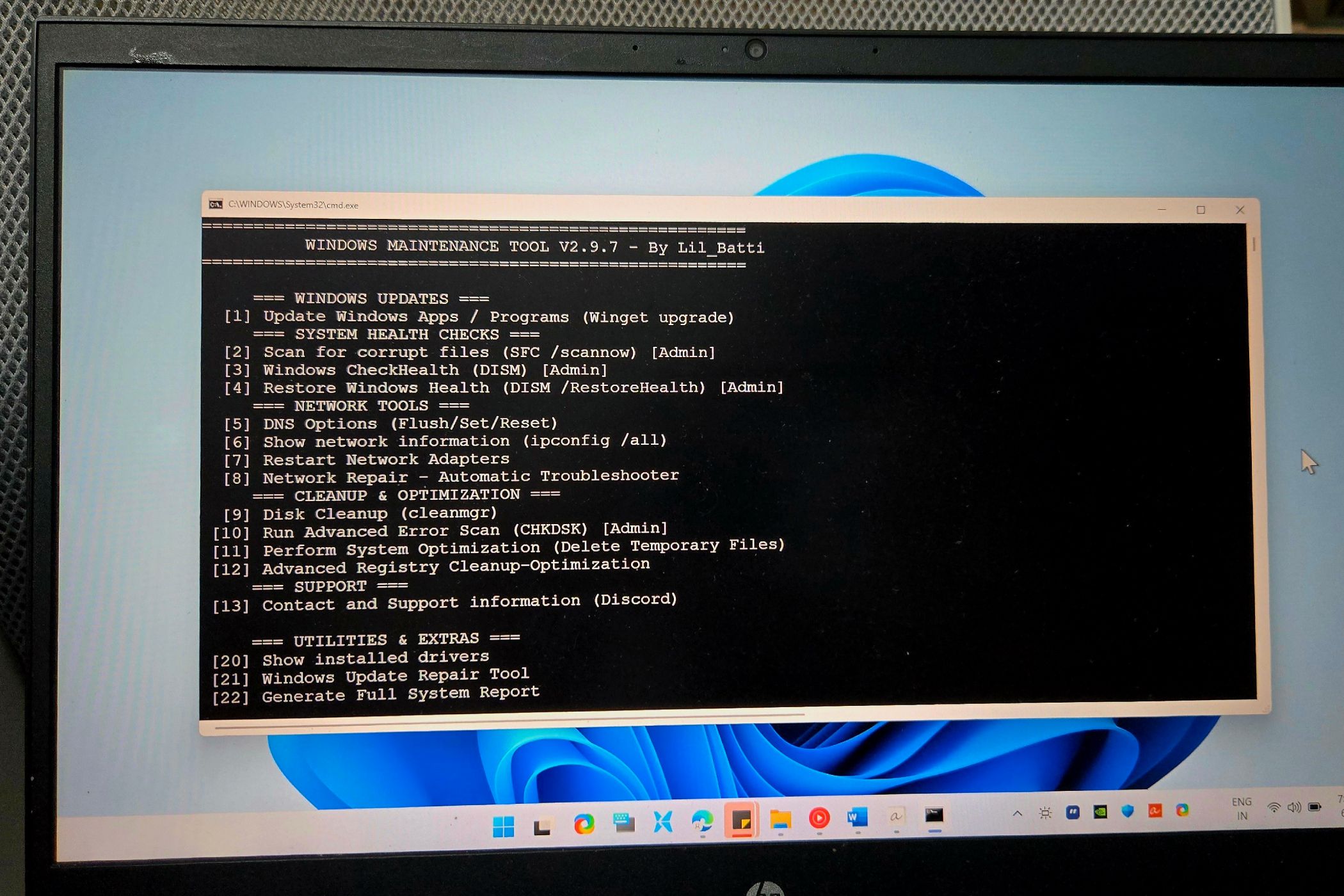ویندوز دارای ابزارهای عیب یابی خط فرمان داخلی است ، اما به یاد آوردن تمام این دستورات وقتی به طور مرتب از آنها استفاده نمی کنید سخت است. ابزار تعمیر و نگهداری ویندوز همه چیز را با ادغام این ابزارها در یک منوی آسان ساده می کند.
ویندوز دارای ابزارهای عیب یابی خط فرمان داخلی است ، اما به یاد آوردن تمام این دستورات وقتی به طور مرتب از آنها استفاده نمی کنید سخت است. ابزار تعمیر و نگهداری ویندوز همه چیز را با ادغام این ابزارها در یک منوی آسان ساده می کند.
ابزار تعمیر و نگهداری ویندوز به شما امکان می دهد هرگونه مشکل ویندوز را ترمیم کنید
ابزار تعمیر و نگهداری ویندوز یک ابزار تعمیر و نگهداری همه در یک منبع رایگان و باز برای ویندوز است. به طور کامل در دسته و PowerShell نوشته شده است ، این یک ابزار جدید به خودی خود نیست بلکه یک روش هوشمندانه برای دسترسی به همه ابزارهای پیشرفته مایکروسافت از یک مکان متمرکز با یک منوی ساختاری است.
شروع کار آسان است. پس از بارگیری پرونده از GitHub ، پوشه را استخراج کرده و به پوشه نسخه های قبلی بروید. از این نوشتار ، آخرین نسخه ها (2.9.8 و 2.9.9) به درستی کار نکردند ، بنابراین به جای آن از نسخه 2.9.7 استفاده کنید. بر روی Windows_Maintence_tool_v2.9.7.Bat راست کلیک کرده و Run را به عنوان مدیر انتخاب کنید.
هنگامی که این ابزار را اجرا می کنید ، یک منوی مبتنی بر متن را مشاهده می کنید که در بخش هایی مانند به روزرسانی ویندوز ، بررسی های سلامت سیستم ، ابزارهای شبکه و پاکسازی و بهینه سازی سازماندهی شده است. Each option is numbered 1-24 for easy navigation. به سادگی شماره مربوطه را تایپ کرده و ENTER را فشار دهید تا توابع دسترسی پیدا کنید مانند به روزرسانی های ویندوز ، اسکن SFC ، پاکسازی دیسک یا بهینه سازی رجیستری پیشرفته.
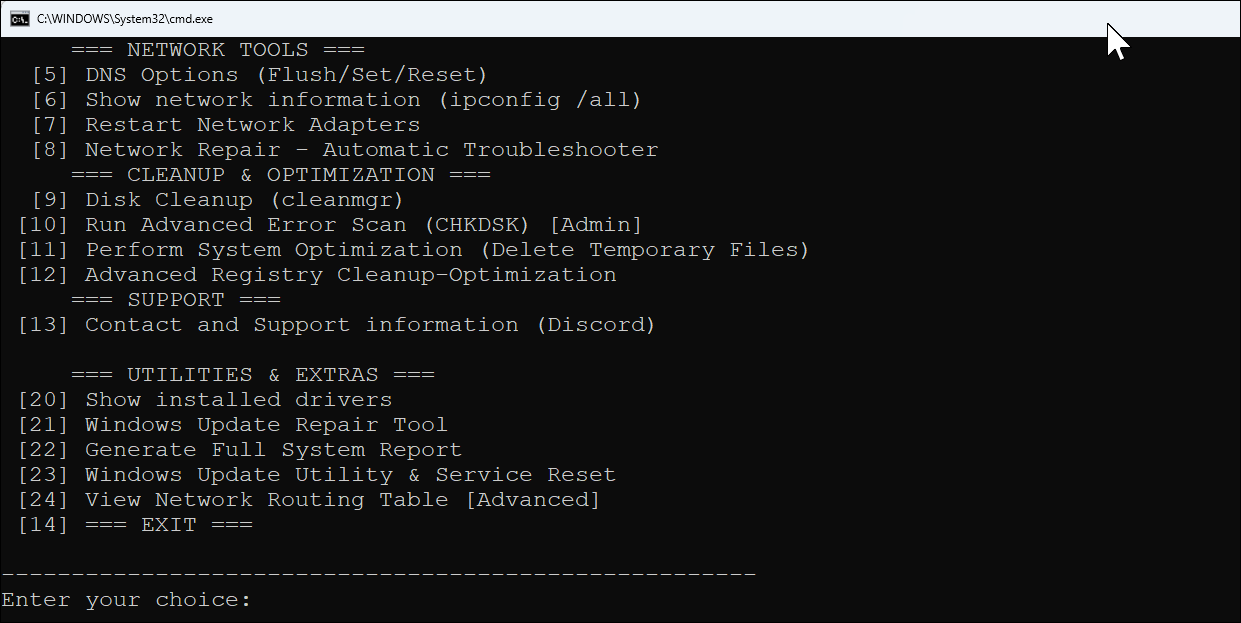
از آنجا که این یک فایل دسته ای است ، می توانید به راحتی آن را بر اساس نیازهای خود تنظیم کنید. فقط کلیک راست کرده و ویرایش را برای مشاهده و اصلاح کد انتخاب کنید. این به شما امکان می دهد دستورات متداول خود را اضافه کنید ، گزینه هایی را که به آن احتیاج ندارید حذف کنید یا نحوه اجرای ابزارهای خاص را تنظیم کنید.
بیایید به برخی از روشهای عملی برای استفاده از این ابزارها نگاه کنیم.
پرونده ها و مؤلفه های سیستم خراب را تعمیر کنید
هر زمان که با یک صفحه نمایش آبی از مرگ روبرو می شوم ، رایانه من شروع به خزیدن می کند ، یا ویژگی ویندوز متوقف می شود ، پرونده های سیستم فاسد شده بیشتر از این نیست. رفع معمول شامل اسکن سیستم با ابزار System File Checker و تعمیر پرونده های سیستم با استفاده از دستورات Dism است. ابزار تعمیر و نگهداری ویندوز به شما کمک می کند تا با تایپ کردن یک شماره مربوطه از منو ، این ابزارها را اجرا کنید.
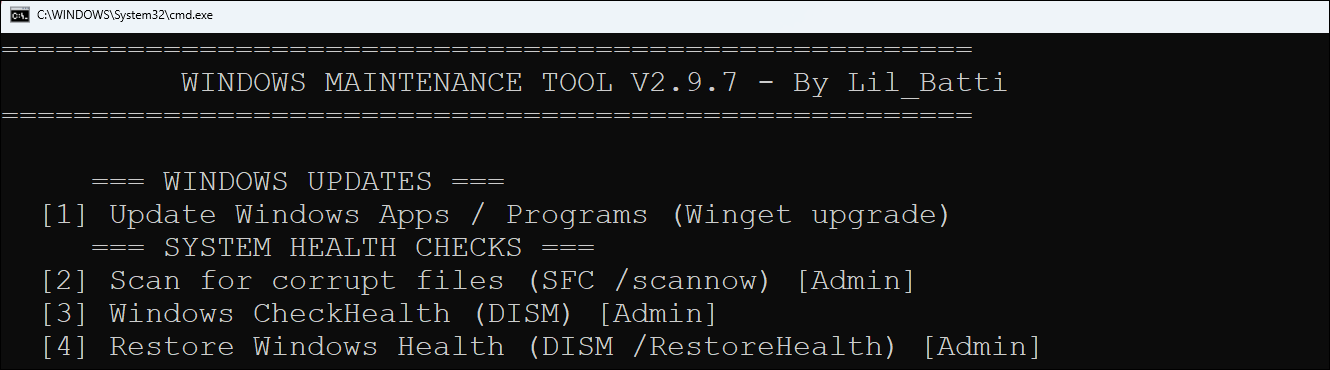
در بخش سیستم های بهداشتی سیستم ، گزینه های 2 (SFC Scan) و 3 (Windows Check Health) را پیدا خواهید کرد. اسکن SFC (System File Checker) به دنبال فایلهای ویندوز آسیب دیده است و به طور خودکار آنها را با نسخه های تازه جایگزین می کند.
اگر مسئله همچنان ادامه داشته باشد ، گزینه 4 ، بازگرداندن ویندوز سلامت ، سطح عمیق تر می شود. از Dism (سرویس دهی و مدیریت تصویر استقرار) برای رفع مشکلاتی که SFC قادر به انجام آن نیست ، استفاده می کند. Dism می تواند تصویر ویندوز را ترمیم کند و مواردی را که از اجرای صحیح SFC جلوگیری می کند ، برطرف کند.
قرعه کشی واقعی در اینجا این است که شما نیازی به یادآوری دستورات ندارید. به سادگی گزینه صحیح را انتخاب کنید و ابزار بقیه کار را برای شما انجام می دهد.
مشکلات شبکه را تشخیص داده و رفع کنید
همه ما شرایطی را تجربه کرده ایم که اینترنت به طور ناگهانی کار را متوقف می کند ، و شما مطمئن نیستید که این رایانه ، روتر یا ISP شما است. بخش Network Tools (گزینه های 5-8) همه چیز را برای رفع مشکلات شبکه به شما می دهد.
انتخاب گزینه 5 حافظه نهان DNS خود را ، که اغلب وب سایت هایی را که بارگیری نمی شوند حتی اگر اینترنت شما کار نمی کند ، برطرف می کند. آدرس وب سایت DNS Cache آدرس های وب سایت را ذخیره می کند ، و گاهی اوقات این اطلاعات منسوخ یا خراب می شود. گزینه 6 اطلاعات دقیق شبکه را به شما نشان می دهد ، که در صورت نیاز به بررسی آدرس IP یا تنظیمات شبکه خود برای عیب یابی بیشتر ، مفید است.

راه اندازی مجدد آداپتورهای شبکه (گزینه 7) دقیقاً همان چیزی را که به نظر می رسد انجام می دهد: همه آداپتورهای شبکه خود را ، چه Wi-Fi یا اترنت ، راه اندازی مجدد کنید. این اغلب مواردی مانند سرعت Wi-Fi آهسته ، اتصال محدود یا هنگامی که رایانه شما نشان می دهد که شما به هم وصل می شوید ، اما هیچ چیز بارگذاری نمی کند. این بسیار سریعتر از راه اندازی مجدد کل رایانه شما است.
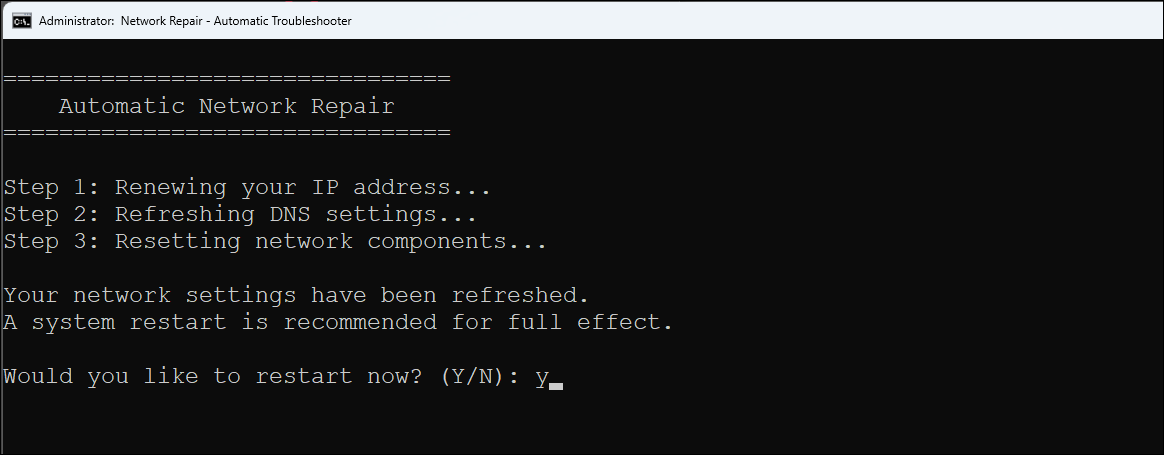
برای یک رویکرد دست و پا ، گزینه تعمیر خودکار شبکه را انتخاب کنید. این کار به طور خودکار چندین رفع را اجرا می کند ، از جمله تنظیم مجدد آداپتورهای شبکه ، تازه کردن آدرس IP شما و پاک کردن تنظیمات شبکه ای که ممکن است باعث ایجاد مشکل شود. به جای اینکه شبکه تصادفی Googling را برطرف کند و آنها را یکی یکی امتحان کنید ، این همه چیز را به ترتیب مناسب انجام می دهد.
برای اعمال تغییرات ، باید یک بار رایانه خود را مجدداً راه اندازی کنید. Y را فشار داده و سپس Enter را بزنید تا سیستم خود را مجدداً راه اندازی کنید.
کامپیوتر خود را بدون نرم افزار شخص ثالث تمیز کنید
برنامه های پاکسازی و بهینه سازی رایانه های شخصی قول می دهد تا رایانه شخصی خود را سرعت بخشید ، اما اغلب موارد ناخواسته بیشتری را نصب می کنید و برای ارتقاء برنامه های پرداخت شده خود به شما اشک می ریزند. برای نگهداری منظم ، به هیچ وجه به این ابزارهای شخص ثالث احتیاج ندارید. بخش Cleanup & Optimization از ابزارهای تمیز کردن خود ویندوز برای آزاد کردن فضای ایمن و حذف پرونده های غیر ضروری استفاده می کند.
گزینه 9 پاکسازی دیسک را اجرا می کند ، که پرونده های موقت ، به روزرسانی های قدیمی ویندوز و سایر آشغال ها را که با گذشت زمان ایجاد می شود ، حذف می کند. گزینه 11 آن را با بهینه سازی سیستم بیشتر می کند ، که پرونده های موقت را تهاجمی تر می کند و حتی می تواند برخی از سرویس های ویندوز را که ممکن است باعث کاهش سرعت رایانه شما شود ، تنظیم مجدد کند.
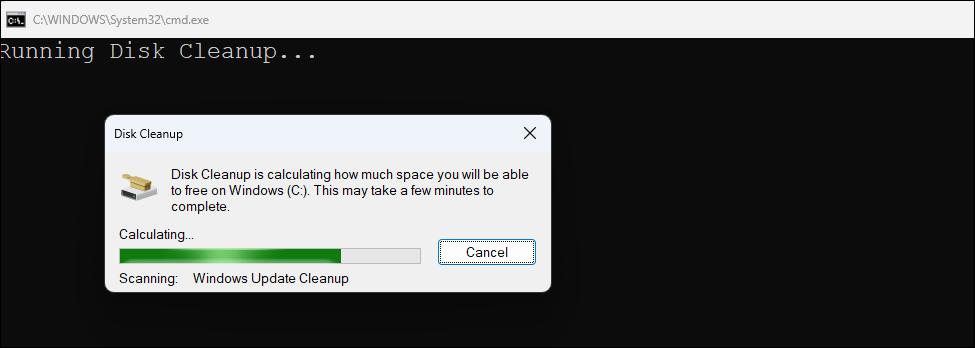
پاکسازی پیشرفته رجیستری (گزینه 12) اگر برنامه های بسیاری را نصب کرده اید و حذف کرده اید ، ممکن است ارزش امتحان کردن را داشته باشد. این ورودی های رجیستری باقی مانده را حذف می کند که می تواند سیستم شما را کند کند. این گفت ، من به پاک کننده های رجیستری اعتماد ندارم. فقط در صورتی که در نصب مجدد یک برنامه خاص مشکل دارید از این استفاده کنید. همیشه قبل از ربودن با رجیستری ویندوز ، یک نقطه بازیابی ایجاد کنید.
به اطلاعات سیستم پیشرفته و ابزارهای تعمیر دسترسی پیدا کنید
بخش برنامه های کاربردی و Extras با قابلیت های تشخیصی پیشرفته و تعمیر که به طور معمول نیاز به حفر منوهای ویندوز یا به یاد آوردن دستورات خاص دارد ، ابزار ابزار را دور می زند.
نمایش درایورهای نصب شده همه درایورهای سیستم را در یک لیست جامع نشان می دهد. این امر برای شناسایی سریع درایورهای مفقود شده یا منسوخ در هنگام کار سخت افزاری بدون کلیک از طریق مدیر دستگاه برای هر دستگاه مفید است.
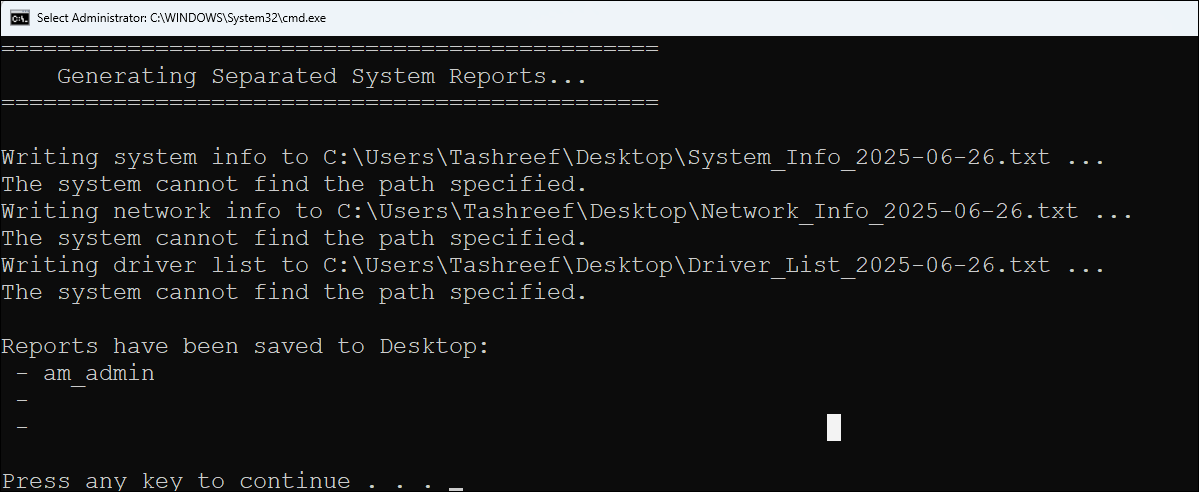
اگر به روزرسانی ویندوز گیر کرده یا به عنوان ناموفق نشان داده شده است ، Windows Update Repair به طور خودکار چندین اصلاح را اجرا می کند. این سرویس های به روزرسانی را متوقف می کند ، حافظه نهان را پاک می کند و اجزای آن را دوباره ثبت می کند.
برای مشکلات مداوم تر ، گزینه تنظیم مجدد Windows Update Upility & Service را دارید. این مجوزهای اصلی Windows Windows (Wuauserv ، CryptSVC ، AppIDSVC ، BITS) را به حالت پیش فرض خود راه اندازی می کند و همه سیاست ها و تاریخ را پاک می کند. این در اصل شروع تازه به روزرسانی ها را در هنگام عدم موفقیت سایر اصلاحات به شما می دهد.
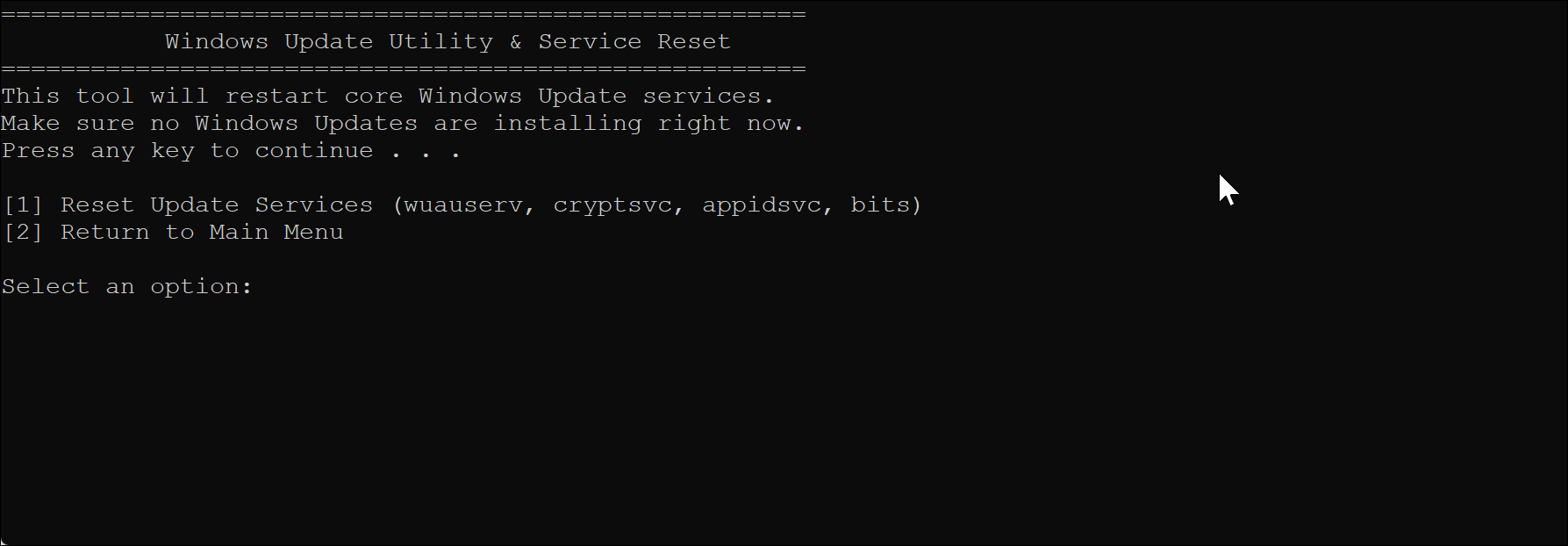
گزینه مفید دیگر تولید گزارش کامل سیستم است که یک عکس دقیق از سخت افزار ، نرم افزار و پیکربندی سیستم شما ایجاد می کند. این که آیا شما قبل از ایجاد یک تغییر عمده یا نیاز به به اشتراک گذاشتن مشخصات سیستم برای عیب یابی ، این گزینه را مستند می کنید ، این گزینه همه چیز را در یک گزارش دقیق جمع می کند.
آخرین گزینه در منو ، جدول مسیریابی شبکه است. در استفاده روزمره ، لازم نیست در مورد جدول مسیریابی شبکه رایانه خود فکر کنید زیرا ویندوز به طور خودکار در پس زمینه از آن مراقبت می کند.
با این حال ، اگر از VPN استفاده می کنید ، ماشین های مجازی را اجرا می کنید ، یا به Wi-Fi و اترنت متصل می شوید ، جدول مسیریابی تعیین می کند که مسیر ترافیک اینترنت شما از چه مسیری پیروی می کند. این یک ویژگی پیشرفته تر است ، اما وقتی چیزی به درستی کار نمی کند ، مانند وب سایتی که بارگیری نمی کند یا دسترسی VPN به درایوهای مشترک را مسدود می کند ، بررسی جدول مسیریابی می تواند به شما کمک کند درک کنید که چه اشتباهی رخ داده و چگونه آن را برطرف کنید.
ابزار Windows Maintenance یکی از این برنامه هایی است که هر کاربر رایانه شخصی باید در ابزار عیب یابی خود نگه دارد. این چیزی نیست که شما هر روز از آن استفاده کنید ، اما وقتی سیستم شما کند می شود ، شروع به کار می کند ، یا فقط می خواهید به آن یک بررسی سلامتی بدهید ، می تواند به شما در عیب یابی رایانه با ابزار مناسب کمک کند.
این ساده ، مؤثر و اولین قدم هوشمندانه برای کمک به شما در تشخیص و رفع مشکلات به تنهایی است.